Bootstrap 導航元素
本章我們將講解Bootstrap 提供的用於定義導航元素的一些選項。 它們使用相同的標記和基類.nav 。 Bootstrap 也提供了一個用於共享標記和狀態的幫助器類。 改變修飾的class,可以在不同的樣式間進行切換。
表格導航或標籤
創建一個標籤式的導航菜單:
- 以一個帶有class.nav的無序列表開始。
- 添加class.nav-tabs 。
下面的實例演示了這點:
實例
< p > 標籤式的導航菜單 </ p >
< ul class = " nav nav-tabs " >
< li class = " active " > < a href = " # " > Home </ a > </ li >
< li > < a href = " # " > SVN </ a > </ li >
< li > < a href = " # " > iOS </ a > </ li >
< li > < a href = " # " > VB.Net </ a > </ li >
< li > < a href = " # " > Java </ a > </ li >
< li > < a href = " # " > PHP </ a > </ li >
</ ul >
嘗試一下»
結果如下所示:

膠囊式的導航菜單
基本的膠囊式導航菜單
如果需要把標籤改成膠囊的樣式,只需要使用class.nav-pills代替.nav-tabs即可,其他的步驟與上面相同。
下面的實例演示了這點:
實例
< p > 基本的膠囊式導航菜單 </ p >
< ul class = " nav nav-pills " >
< li class = " active " > < a href = " # " > Home </ a > </ li >
< li > < a href = " # " > SVN </ a > </ li >
< li > < a href = " # " > iOS </ a > </ li >
< li > < a href = " # " > VB.Net </ a > </ li >
< li > < a href = " # " > Java </ a > </ li >
< li > < a href = " # " > PHP </ a > </ li >
</ ul >
嘗試一下»
結果如下所示:

垂直的膠囊式導航菜單
您可以在使用class.nav、.nav-pills的同時使用class .nav-stacked,讓膠囊垂直堆疊。
下面的實例演示了這點:
實例
< p > 垂直的膠囊式導航菜單 </ p >
< ul class = " nav nav-pills nav-stacked " >
< li class = " active " > < a href = " # " > Home </ a > </ li >
< li > < a href = " # " > SVN </ a > </ li >
< li > < a href = " # " > iOS </ a > </ li >
< li > < a href = " # " > VB.Net </ a > </ li >
< li > < a href = " # " > Java </ a > </ li >
< li > < a href = " # " > PHP </ a > </ li >
</ ul >
嘗試一下»
結果如下所示:
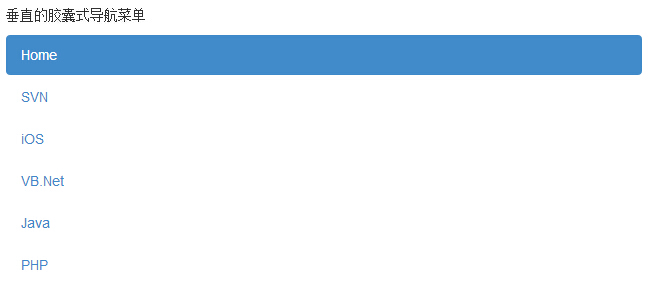
兩端對齊的導航
您可以在屏幕寬度大於768px時,通過在分別使用.nav、.nav-tabs或.nav、.nav-pills的同時使用class.nav-justified,讓標籤式或膠囊式導航菜單與父元素等寬。 在更小的屏幕上,導航鏈接會堆疊。
下面的實例演示了這點:
實例
< p > 兩端對齊的導航元素 </ p >
< ul class = " nav nav-pills nav-justified " >
< li class = " active " > < a href = " # " > Home </ a > </ li >
< li > < a href = " # " > SVN </ a > </ li >
< li > < a href = " # " > iOS </ a > </ li >
< li > < a href = " # " > VB.Net </ a > </ li >
< li > < a href = " # " > Java </ a > </ li >
< li > < a href = " # " > PHP </ a > </ li >
</ ul > < br > < br > < br >
< ul class = " nav nav-tabs nav-justified " >
< li class = " active " > < a href = " # " > Home </ a > </ li >
< li > < a href = " # " > SVN </ a > </ li >
< li > < a href = " # " > iOS </ a > </ li >
< li > < a href = " # " > VB.Net </ a > </ li >
< li > < a href = " # " > Java </ a > </ li >
< li > < a href = " # " > PHP </ a > </ li >
</ ul >
嘗試一下»
結果如下所示:
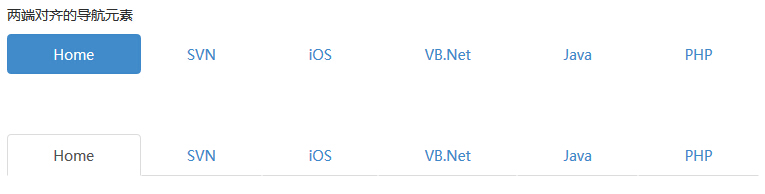
禁用鏈接
對每個.nav class,如果添加了.disabled class,則會創建一個灰色的鏈接,同時禁用了該鏈接的:hover狀態,如下面的實例所示:
實例
< p > 導航元素中的禁用鏈接 </ p >
< ul class = " nav nav-pills " >
< li class = " active " > < a href = " # " > Home </ a > </ li >
< li > < a href = " # " > SVN </ a > </ li >
< li class = " disabled " > < a href = " # " > iOS(禁用鏈接) </ a > </ li >
< li > < a href = " # " > VB.Net </ a > </ li >
< li > < a href = " # " > Java </ a > </ li >
< li > < a href = " # " > PHP </ a > </ li >
</ ul > < br > < br >
< ul class = " nav nav-tabs " >
< li class = " active " > < a href = " # " > Home </ a > </ li >
< li > < a href = " # " > SVN </ a > </ li >
< li > < a href = " # " > iOS </ a > </ li >
< li class = " disabled " > < a href = " # " > VB.Net(禁用鏈接) </ a > </ li >
< li > < a href = " # " > Java </ a > </ li >
< li > < a href = " # " > PHP </ a > </ li >
</ ul >
嘗試一下»
結果如下所示:
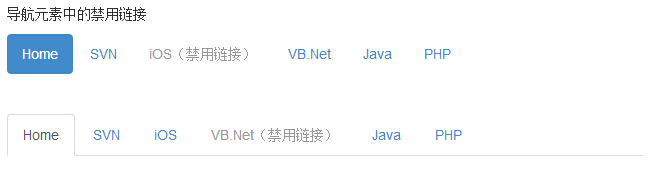
該class 只會改變<a> 的外觀,不會改變它的功能。 在這裡,您需要使用自定義的JavaScript 來禁用鏈接。
下拉菜單
導航菜單與下拉菜單使用相似的語法。 默認情況下,列表項的錨與一些數據屬性協同合作來觸髮帶有.dropdown-menu class的無序列表。
帶有下拉菜單的標籤
向標籤添加下拉菜單的步驟如下:
- 以一個帶有class.nav的無序列表開始。
- 添加class.nav-tabs 。
- 添加帶有.dropdown-menu class的無序列表。
實例
< p > 帶有下拉菜單的標籤 </ p >
< ul class = " nav nav-tabs " >
< li class = " active " > < a href = " # " > Home </ a > </ li >
< li > < a href = " # " > SVN </ a > </ li >
< li > < a href = " # " > iOS </ a > </ li >
< li > < a href = " # " > VB.Net </ a > </ li >
< li class = " dropdown " >
< a class = " dropdown-toggle " data-toggle = " dropdown " href = " # " > Java < span class = " caret " > </ span >
</ a >
< ul class = " dropdown-menu " >
< li > < a href = " # " > Swing </ a > </ li >
< li > < a href = " # " > jMeter </ a > </ li >
< li > < a href = " # " > EJB </ a > </ li >
< li class = " divider " > </ li >
< li > < a href = " # " > 分離的鏈接 </ a > </ li >
</ ul >
</ li >
< li > < a href = " # " > PHP </ a > </ li >
</ ul >
嘗試一下»
結果如下所示:
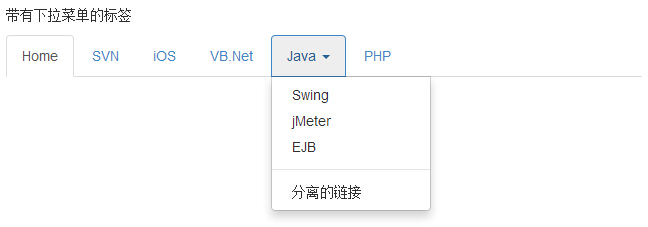
帶有下拉菜單的膠囊
步驟與創建帶有下拉菜單的標籤相同,只是需要把.nav-tabs class改為.nav-pills ,如下面的實例所示:
實例
< p > 帶有下拉菜單的膠囊 </ p >
< ul class = " nav nav-pills " >
< li class = " active " > < a href = " # " > Home </ a > </ li >
< li > < a href = " # " > SVN </ a > </ li >
< li > < a href = " # " > iOS </ a > </ li >
< li > < a href = " # " > VB.Net </ a > </ li >
< li class = " dropdown " >
< a class = " dropdown-toggle " data-toggle = " dropdown " href = " # " > Java < span class = " caret " > </ span >
</ a >
< ul class = " dropdown-menu " >
< li > < a href = " # " > Swing </ a > </ li >
< li > < a href = " # " > jMeter </ a > </ li >
< li > < a href = " # " > EJB </ a > </ li >
< li class = " divider " > </ li >
< li > < a href = " # " > 分離的鏈接 </ a > </ li >
</ ul >
</ li >
< li > < a href = " # " > PHP </ a > </ li >
</ ul >
嘗試一下»
結果如下所示:
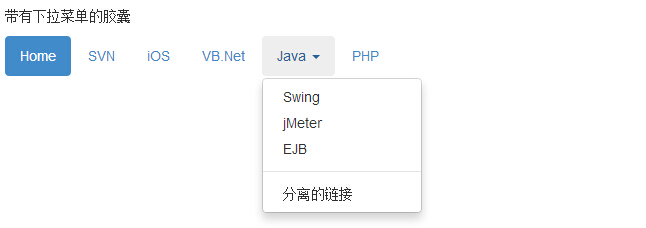
更多導航元素組件實例
標籤頁與膠囊式標籤頁
| 類 | 描述 | 實例 |
|---|---|---|
| .nav nav-tabs | 標籤頁 | 嘗試一下 |
| .nav nav-pills | 膠囊式標籤頁 | 嘗試一下 |
| .nav nav-pills nav-stacked | 膠囊式標籤頁以垂直方向堆疊排列的 | 嘗試一下 |
| .nav-justified | 兩端對齊的標籤頁,在大於768px 的屏幕上,通過.nav-justified 類可以很容易的讓標籤頁或膠囊式標籤呈現出同等寬度。 在小屏幕上,導航鏈接呈現堆疊樣式。 | 嘗試一下 |
| .disabled | 禁用的標籤頁 | 嘗試一下 |
| 標籤添加下拉菜單 | 嘗試一下 | |
| 帶下拉菜單的膠囊式標籤頁 | 嘗試一下 | |
| .tab-content | 與.tab-pane 和data-toggle="tab" (data-toggle="pill" ) 一同使用, 設置標籤頁對應的內容隨標籤的切換而更改 | 嘗試一下 |
| .tab-pane | 與.tab-content 和data-toggle="tab" (data-toggle="pill")一同使用, 設置標籤頁對應的內容隨標籤的切換而更改 | 嘗試一下 |